在文档管理工具中编辑修订
目标
在项目文档管理工具中编辑文档修订或版本信息。
背景
在文档管理工具中,修订字段是一种跟踪文档修订的可编辑字段,而版本字段不可编辑,因此提供了更可靠的文档演变历史记录。但是,你可以重新排序文档版本,以更改在用户或"保存的视图"筛选器启用"最新版本"切换时为用户显示的文件。
本教程介绍了如何查看和修改版本的属性及其顺序。
需要考虑的事项
- 所需用户权限:
- 启用了"编辑属性"文档权限的文档管理工具的"标准"或"管理员"级别权限。
注意:你只能编辑你有权访问的文档的修订。 请参阅权限如何在文档管理工具中发挥作用?
- 启用了"编辑属性"文档权限的文档管理工具的"标准"或"管理员"级别权限。
步骤
编辑属性
- 点击要编辑的字段并更改值。可编辑字段包括:
- 修订:编辑修订编号或字母。
- 状态:为版本选择不同的状态。
- 创作日期:点击以编辑版本的创作日期。
- 点击保存。
重新排序版本
- 将鼠标悬停在夹点上
 要移动的版本的图标。
要移动的版本的图标。 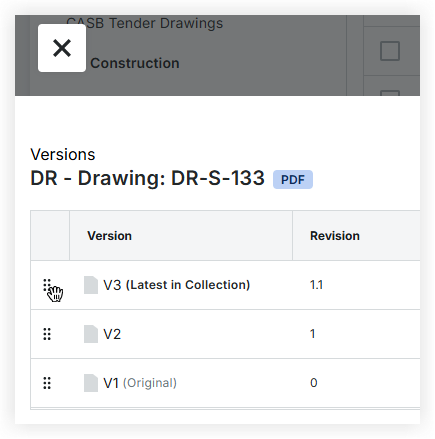
- 单击并向上或向下拖动版本以重新排序,然后松开以将版本拖放到新位置。
这会自动更新版本的顺序。列表顶部的版本将在版本号后显示"(集合中的最新)",表示它是符合该集合筛选器的最新版本。
注意
每当用户启用“最新版本”按钮或在启用该筛选器的情况下查看保存的视图时,更改哪个版本是“收藏中的最新版本”,都会影响用户的文档列表。用户仍然可以有意 访问其他版本,但如果他们点击文档的名称,他们将查看设置为“收藏中最新版本”的版本。
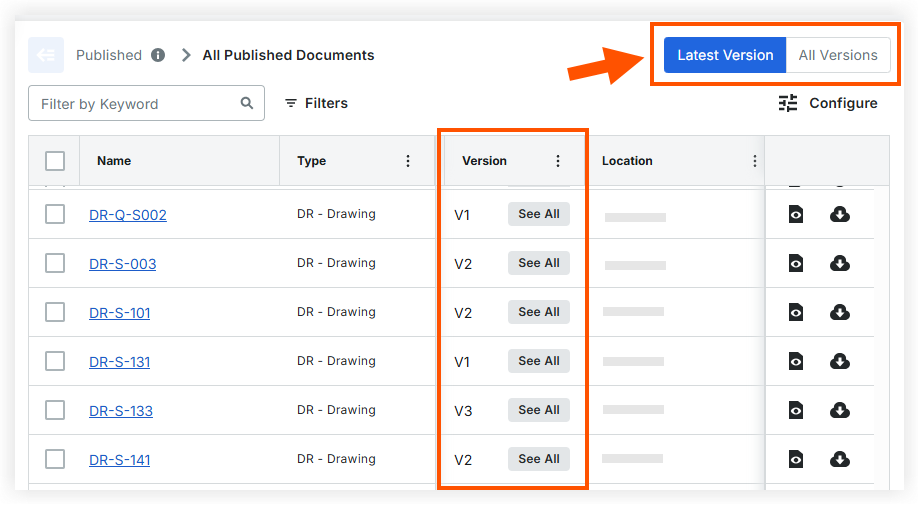
详细了解 Procore 如何决定最新版本。

